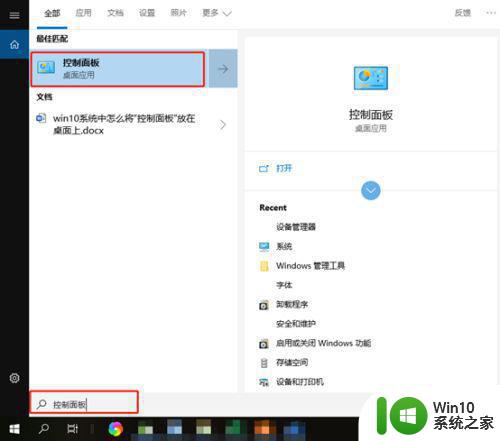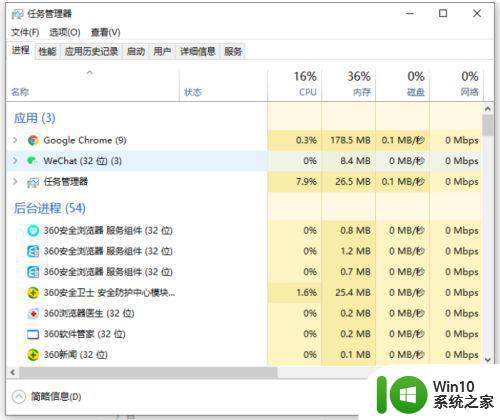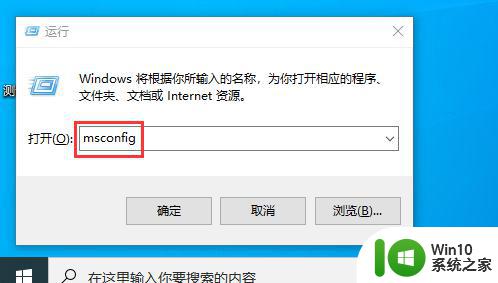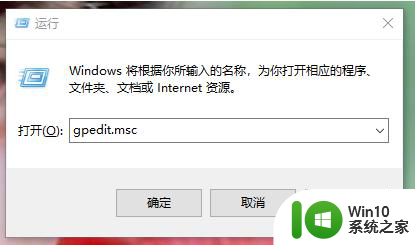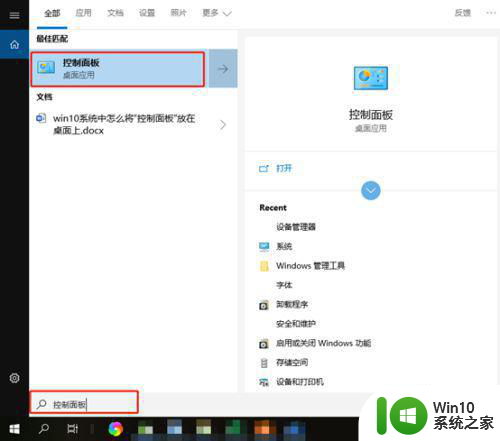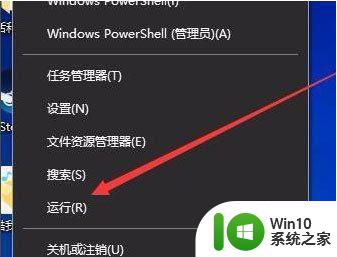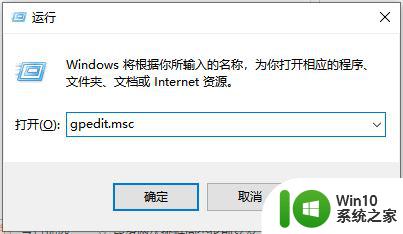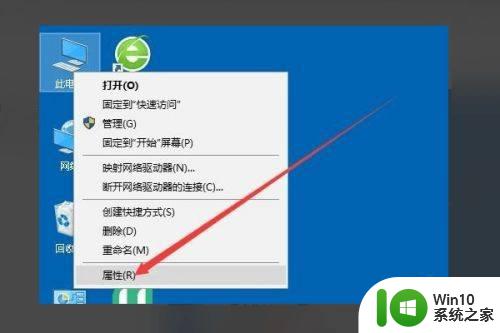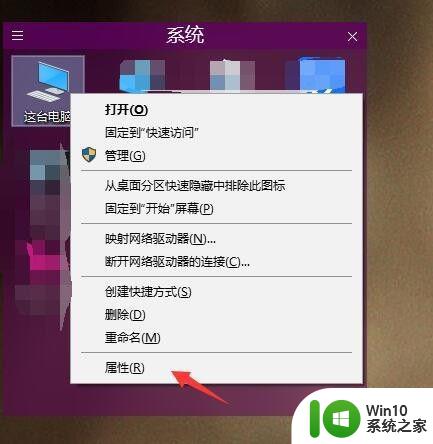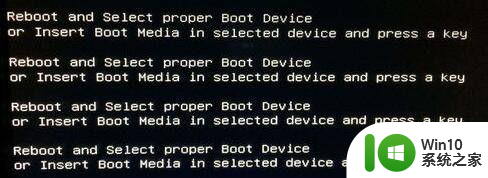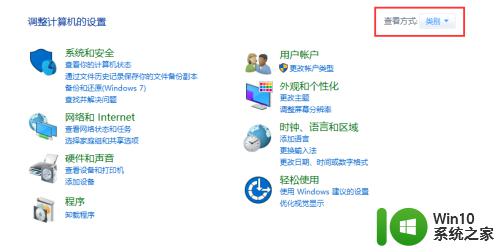台式win10电脑开机速度慢的两种解决方法 台式w10电脑开机慢怎么解决
更新时间:2023-03-16 10:29:47作者:jiang
台式win10电脑开机速度慢不仅降低办事效率,而且还影响心情,一般开机超过一分钟就算速度慢了。造成Win10开机慢的原因有很多,例如没有开启快速启动,中病毒开机启动项设置太多等。因此小编来告诉大家两种解决win10电脑速度开机慢的方法。
方法一:启用快速启动
1、win+i 快捷键打开设置窗口,点击系统选项。
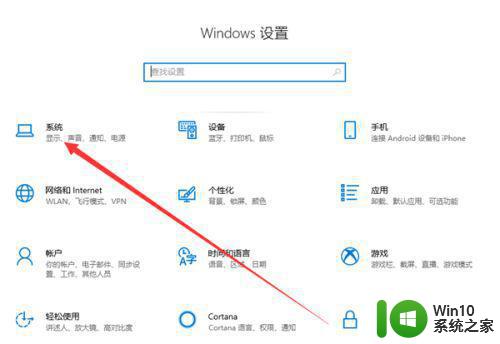
2、点击左侧的电源和睡眠选项,点击其他电源设置,点击选择电源按钮的功能。
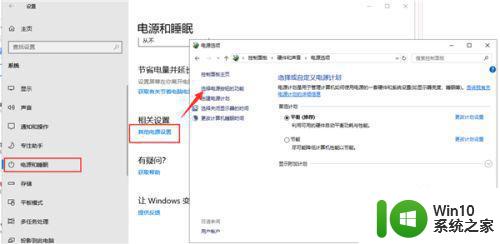
3、首先点击更改当前不可用的电源设置。
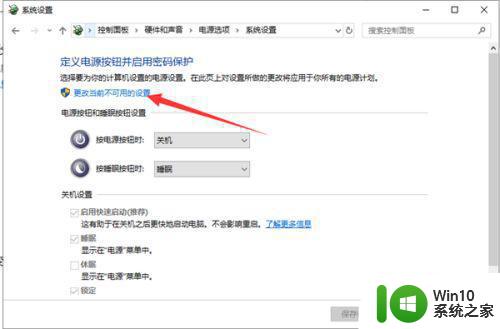
4、勾选下方的启用快速启动复选框,点击保存修改按钮即可。
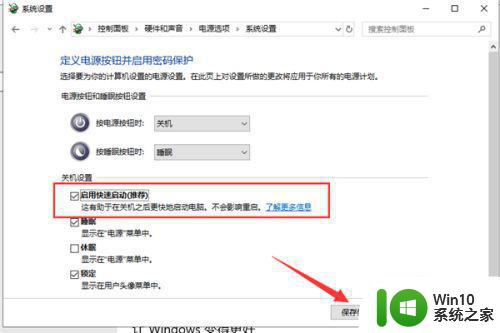
方法二:减少开机启动项
1、右击任务栏,现在任务管理器。
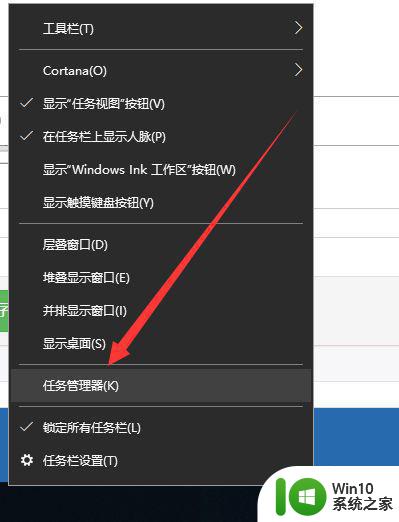
2、切换至启动选项卡,选择不需要的开机启动项,点击禁用即可。
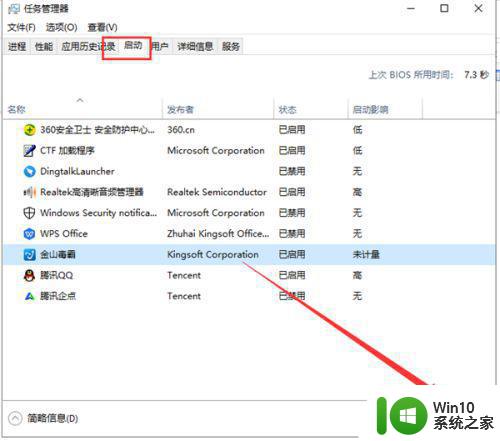
以上教程介绍win10电脑开机速度慢的两种解决方法,大家可以尝试其中一种方法修复,一起学习起来吧。